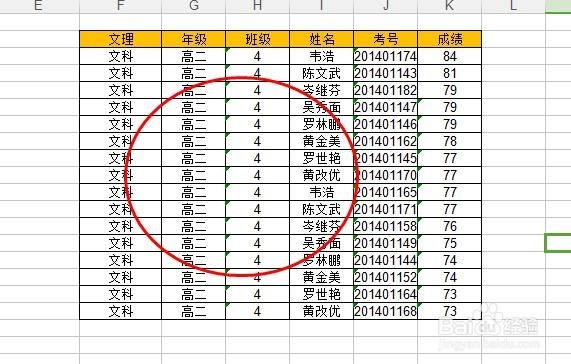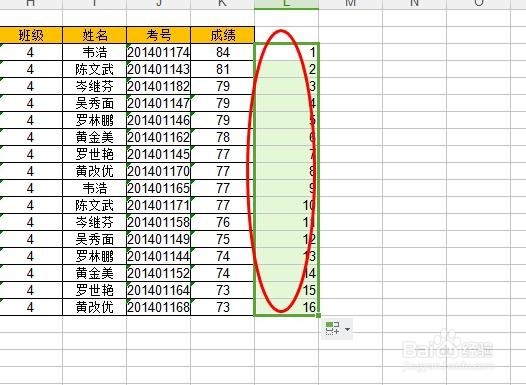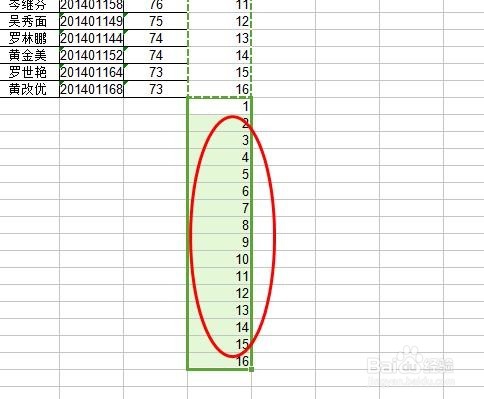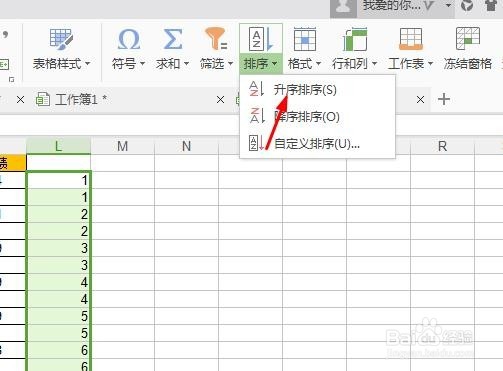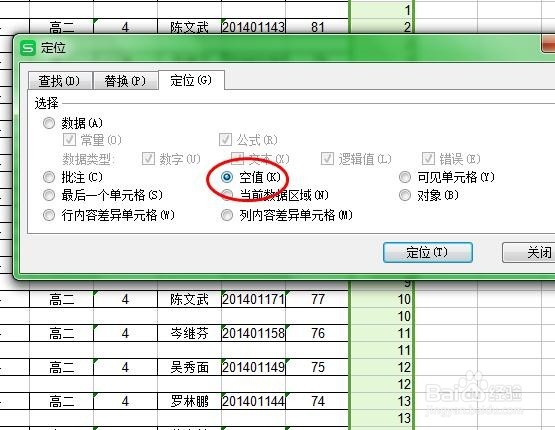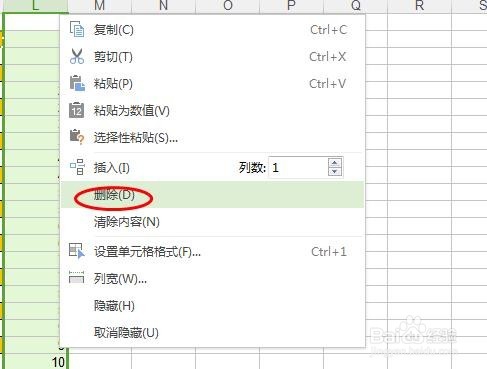如何在WPS的Excel表格中批量生成成绩条
1、同样我们也是随意的做了一张表格,我是把第一行进行了颜色的填充。
2、这个时候我们在后面排序一下,就是输入序列号。
3、我们在下面在复制刚才有多少个序列数,复制粘贴一下。
4、弄完之后我们就在刚才输入的序列数里面进行排序一下。
5、排序完成之后就是这样的,就是每一行都有空值。
6、这样我们就要先复制一下刚才要使用的标题,文理年级班级姓名考号成绩,这些东西。
7、这个时候我们使用ctrl+G打开定位。记得先选择数据再打开。
8、打开完成我们就要选择里面的空值,点击空值选择。确定
9、这个时候我们的空值就会被选上,我们看下图片选上之后就是这样的。
10、我们点击ctrl+v进行粘贴就可以了。
11、同时把后面的序列数删除掉就可以了。
声明:本网站引用、摘录或转载内容仅供网站访问者交流或参考,不代表本站立场,如存在版权或非法内容,请联系站长删除,联系邮箱:site.kefu@qq.com。
阅读量:51
阅读量:48
阅读量:60
阅读量:93
阅读量:55